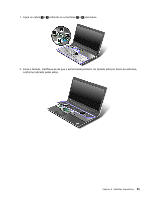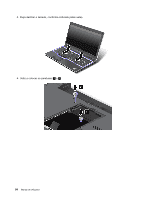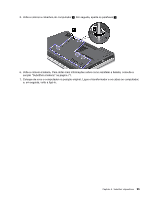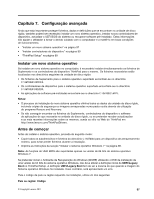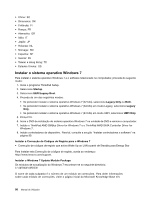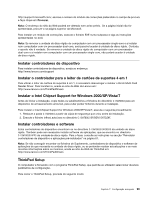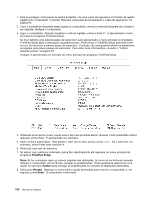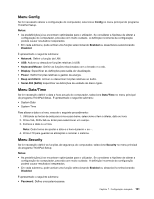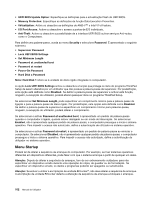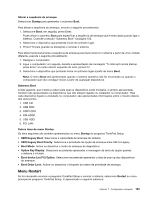Lenovo ThinkPad Edge E425 (Portuguese) User Guide - Page 116
Instalar o sistema operativo Windows 7
 |
View all Lenovo ThinkPad Edge E425 manuals
Add to My Manuals
Save this manual to your list of manuals |
Page 116 highlights
• China: SC • Dinamarca: DK • Finlândia: FI • França: FR • Alemanha: GR • Itália: IT • Japão: JP • Holanda: NL • Noruega: NO • Espanha: SP • Suécia: SV • Taiwan e Hong Kong: TC • Estados Unidos: US Instalar o sistema operativo Windows 7 Para instalar o sistema operativo Windows 7 e o software relacionado no computador, proceda do seguinte modo: 1. Inicie o programa ThinkPad Setup. 2. Seleccione Startup. 3. Seleccione UEFI/Legacy Boot. 4. Proceda de um dos seguintes modos: • Se pretender instalar o sistema operativo Windows 7 (32 bits), seleccione Legacy Only ou Both. • Se pretender instalar o sistema operativo Windows 7 (64 bits) em modo Legacy, seleccione Legacy Only. • Se pretender instalar o sistema operativo Windows 7 (64 bits) em modo UEFI, seleccione UEFI Only. 5. Prima F10. 6. Insira o DVD de instalação do sistema operativo Windows 7 na unidade de DVD e reinicie o computador. 7. Instale o ThinkPad AMD SMBus Driver for Windows 7 e o ThinkPad AMD SATA Controller Driver for Windows 7. 8. Instale controladores de dispositivo. Para tal, consulte a secção "Instalar controladores e software" na página 99. Instalar a Correcção de Códigos de Registo para o Windows 7 • Correcção de códigos de registo que activa Wake Up on LAN a partir de Standby para Energy Star Para instalar esta Correcção de códigos de registo, aceda ao endereço: http://www.lenovo.com/support. Instalar o Windows 7 Update Module Package Os módulos de actualização do Windows 7 encontram-se no seguinte directório: C:\SWTOOLS\OSFIXES\ O nome de cada subpasta é o número de um módulo de correcções. Para obter informações sobre cada módulo de correcções, visite a página inicial da Microsoft Knowledge Base em: 98 Manual de Utilizador